Как поделиться календарем iCloud на iPhone и iPad?
Разное / / August 05, 2021
Если вы планируете какое-то мероприятие с друзьями, было бы неплохо сообщить им даты и расписание. Это поможет лучше организовать вещи. Все будут в курсе об этом событии. Идеальный способ сделать это - поделиться календарем iCloud для мероприятия с вашего iPhone или iPad.
Люди, с которыми вы делитесь календарем, могут вносить изменения в события на определенную дату и время. Они также могут редактировать существующие события. Если вы тот, кто делает ставку и хотите, чтобы другие могли видеть только календарь, вы можете ввести ограничения. Я изложил шаги, чтобы сделать все это в этом руководстве. Итак, приступим.

Оглавление
-
1 Поделиться календарем iCloud на iPhone / iPad
- 1.1 Совместное использование календаря iCloud
- 1.2 Что делать, если вы не хотите, чтобы другой человек редактировал календарь
- 1.3 Вас беспокоят постоянные уведомления
Поделиться календарем iCloud на iPhone / iPad
Прежде чем узнать, как поделиться календарем iCloud, вы должны убедиться, что вы включили Календарь в iCloud. Чтобы проверить это,
- Перейти к Настройки Приложение
- Нажмите на Имя Apple ID
- Затем перейдите в iCloud
- во вкладках, Приложения, использующие iCloud искать Календари

- Убедитесь, что переключатель рядом с ним включен (если нет, удерживайте и проведите вправо, чтобы включить переключатель)
Совместное использование календаря iCloud
- открыто Календарь > Внизу нажмите на Календари
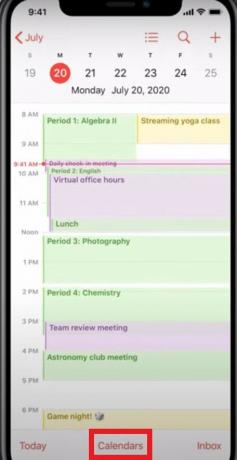
- Нажмите на "я" кнопка рядом с событием, которым вы хотите поделиться

- Затем нажмите на Добавить человека

- Введите имя человека в ваших контактах, с которым вы хотите поделиться календарем.
- После этого нажмите добавлять
Что делать, если вы не хотите, чтобы другой человек редактировал календарь
Как я упоминал ранее, вы можете ограничить доступ человека, с которым вы поделились календарем iCloud. Под ограничением я подразумеваю, что человек может только просматривать календарь и не сможет вносить какие-либо изменения в события или даты.
Сделать это,
- Нажмите на Календари,
- Затем коснитесь "я" кнопка рядом с общим календарем,
- затем коснитесь имя человека.
- Есть возможность Разрешить редактирование. Вы можете нажать на переключатель, чтобы включить или отключить редактирование людьми, имеющими доступ к календарю.
- Нажмите на Прекратить публикацию запретить кому-либо делиться событиями с третьими лицами или лицами, не связанными с ними.
Вас беспокоят постоянные уведомления
Если вы не хотите получать уведомления обо всем, вам нужно отключить уведомления для конкретного календаря, которым вы поделились. Это необходимо, когда другой человек имеет право редактировать календарь. Когда этот человек редактирует его, вы, как общий участник, получаете уведомление об изменении. Постоянные уведомления раздражают.
Итак, чтобы перестать получать уведомления,
- Перейти к Настройки приложение
- Под Уведомления,> перейти к Календарь
- открыто Изменения общего календаря.
- Нажмите на переключатель рядом с Разрешить уведомления возможность отключить уведомления.
Итак, это все о создании, совместном использовании и настройке календаря iCloud на вашем iPhone и iPad. В следующий раз, когда у вас будет мероприятие, которое вы хотите посетить или провести вместе с другими коллегами и друзьями, используйте эту функцию, чтобы организовать его без проблем. Надеюсь, это руководство было вам полезно.
Читать далее,
- Как установить ограничения на общение в экранном времени на iPhone или iPad
- Параметр выхода Apple ID выделен серым цветом: как исправить
- Как разделить видео на iPhone и добавить эффекты к видео
Сваям - профессиональный технический блоггер со степенью магистра компьютерных приложений, а также имеет опыт разработки под Android. Он убежденный поклонник Stock Android OS. Помимо технических блогов, он любит игры, путешествовать и играть на гитаре.



